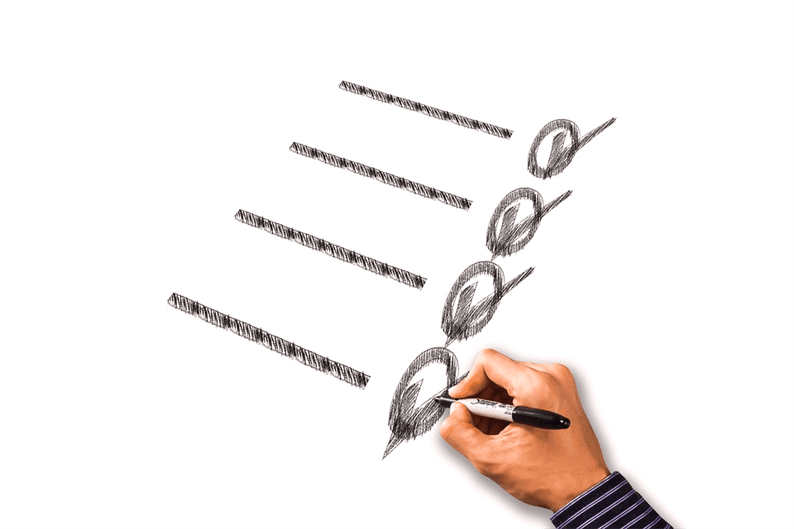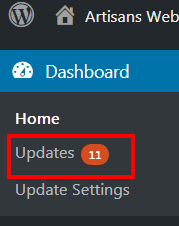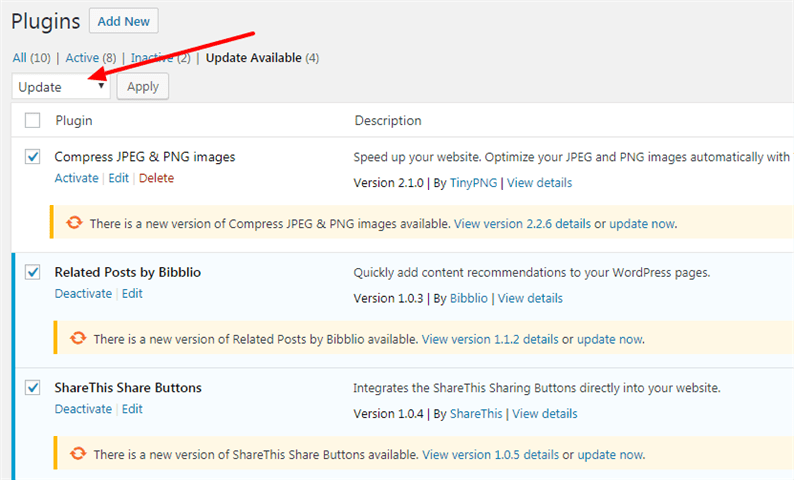So aktualisieren Sie WordPress-Plugins automatisch, ohne ein Plugin zu verwenden
Während Sie eine WordPress-Website betreiben, ist es einfach unmöglich, ohne Plugins zu bleiben. Es stehen eine Reihe nützlicher Plugins zur Verfügung, die uns helfen, Websites besser zu machen. Und natürlich ist es eine gute Praxis, diese Plugins zu verwenden. Gleichzeitig wird es hektisch, WordPress-Plugins zu aktualisieren. Plugin-Autoren aktualisieren Plugins regelmäßig für mehr Sicherheit und neue Funktionen. Immer wenn neue Updates für einzelne oder mehrere Plugins verfügbar sind, haben wir entsprechende Benachrichtigungen erhalten.
Der normale Weg, das Plugin zu aktualisieren, besteht darin, zur Plugins-Seite zu gehen und auf einen Link jetzt aktualisieren zu klicken, um die neue Version zu erhalten.
Sie müssen bei jedem Update jetzt auf den Link zu den Plugins klicken. Grundsätzlich aktualisieren Sie Plugins nacheinander durch diesen Prozess.
Alternativ können wir die Massenaktion auswählen, um die mehreren Plugins auf einmal zu aktualisieren.
Diesen Prozess der Aktualisierung von Plugins müssen wir regelmäßig anwenden. Da dies ein Muss ist, empfehlen wir, dafür ein automatisiertes System zu verwenden. Wenn wir diesen Prozess automatisch halten, sparen wir Zeit für andere wichtige Dinge.
Lassen Sie uns jedoch einen Blick darauf werfen, wie Sie WordPress-Plugins automatisch aktualisieren.
WordPress-Plugins automatisch aktualisieren
Auf jeden Fall sind einige Plugins im Repository verfügbar, die es uns ermöglichen, den Aktualisierungsprozess automatisch durchzuführen. Wir empfehlen jedoch immer, die weniger Plugins auf der WordPress-Website zu verwenden. Wenn mit einem kleinen Stück Code etwas getan werden kann, ist es immer besser, keine Plugins zu verwenden. Mit zunehmender Anzahl von Plugins wird Ihre Anwendung schwerer und fügt zusätzlichen Speicherplatz auf dem Server hinzu.
Wir können WordPress-Plugins aktualisieren, indem wir ein kleines Stück Code schreiben. Es hat zwei Teile.
- Alle Plugins aktualisieren
- Aktualisieren Sie bestimmte Plugins
Es kann vorkommen, dass Sie das jeweilige Plugin angepasst haben und es jetzt nicht mehr aktualisieren möchten. Obwohl das Anpassen des Plugins keine gute Praxis ist, kann es in einigen Fällen vorkommen. Wählen Sie also einen der folgenden Prozesse gemäß Ihren Anforderungen aus.
Alle Plugins aktualisieren
WordPress bietet einen Filter, mit auto_update_plugindem alle Plugins automatisch aktualisiert werden. Alles, was Sie tun müssen, ist die Datei functions.php Ihres aktiven Themes zu öffnen und den folgenden Code am Ende einer Datei zu platzieren.
add_filter( 'auto_update_plugin', '__return_true' );Nach dem Platzieren des obigen Codes aktualisiert das WordPress-Kernsystem jedes Mal, wenn es nach neuen Updates sucht, automatisch die Plugins, deren neue Version verfügbar ist.
Hinweis: Es ist nicht der Fall, dass nach dem Hinzufügen des obigen Codes alle Plugins sofort aktualisiert werden. Sie müssen bis zu 12 Stunden warten. Es ist eine WordPress-Software, die regelmäßig ausgeführt wird und solche Aufgaben ausführt.
Spezifische Plugins aktualisieren
Wenn Sie bestimmte Plugins automatisch aktualisieren möchten, müssen wir denselben Filter verwenden, auto_update_pluginjedoch auf andere Weise.
Nehmen wir an, wir müssen 2 Plugins Yoast SEO und WP-Optimize aktualisieren. Zuerst müssen wir also Slugs dieser Plugins haben. Sie können den Slug eines Plugins von der URL der Plugin-Seite in einem Repository abrufen.
Für Yoast SEO lautet die URL der Plugin-Seite https://wordpress.org/plugins/wordpress-seo. Und hier ist Slug WordPress-SEO.
Genau wie bei WP-Optimize lautet die URL https://wordpress.org/plugins/wp-optimize. Die Schnecke ist also wp-optimize.
Um den Aktualisierungsprozess für diese 2 Plugins automatisch zu machen, lautet unser Code in der functions.php wie folgt:
//update specific plugins automatically
function auto_update_specific_plugins ($update, $item) {
// Array of plugin slugs to always auto-update
$plugins = array ( 'wordpress-seo',
'wp-optimize',
);
if (in_array( $item->slug, $plugins)) {
return true; // Always update plugins in this array
} else {
return $update; // Else, use the normal API response to decide whether to update or not
}
}
add_filter( 'auto_update_plugin', 'auto_update_specific_plugins', 10, 2 );Das ist es! Ich hoffe, Sie verstehen, wie Sie WordPress-Plugins automatisch aktualisieren. Bitte teilen Sie Ihre Gedanken im Kommentarbereich unten mit. Vielleicht möchten Sie auch unseren beliebten Artikel So laden Sie WordPress-Beiträge mit AJAX lesen .